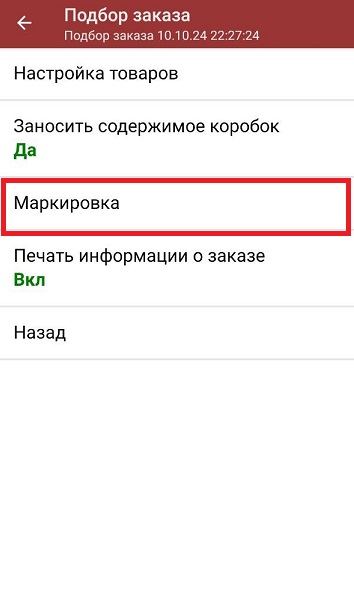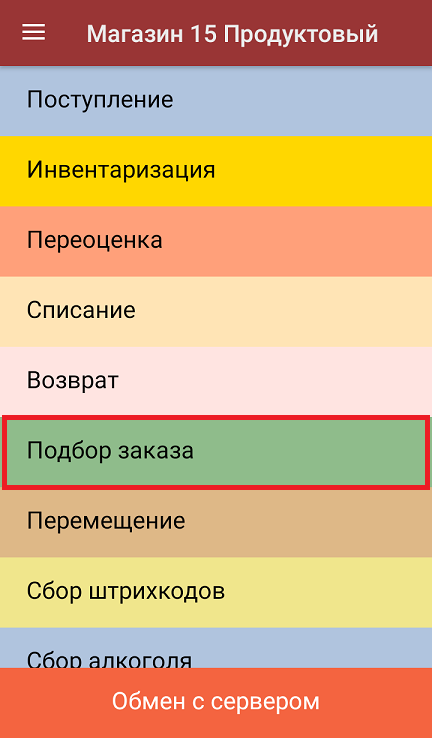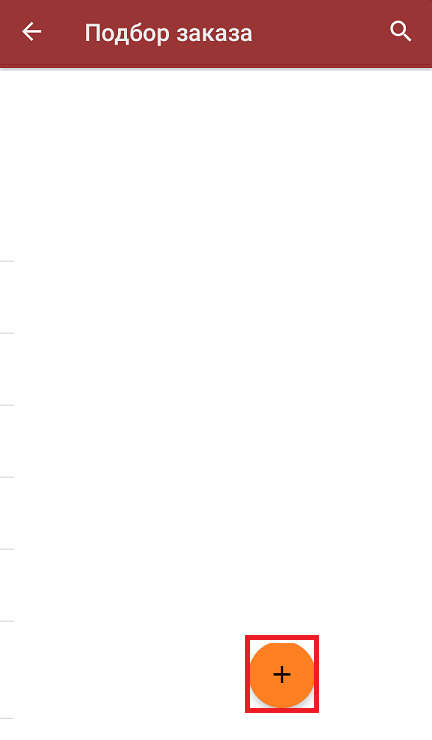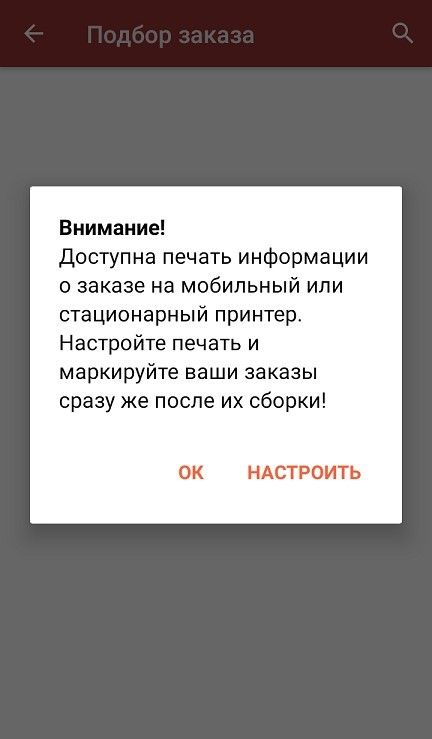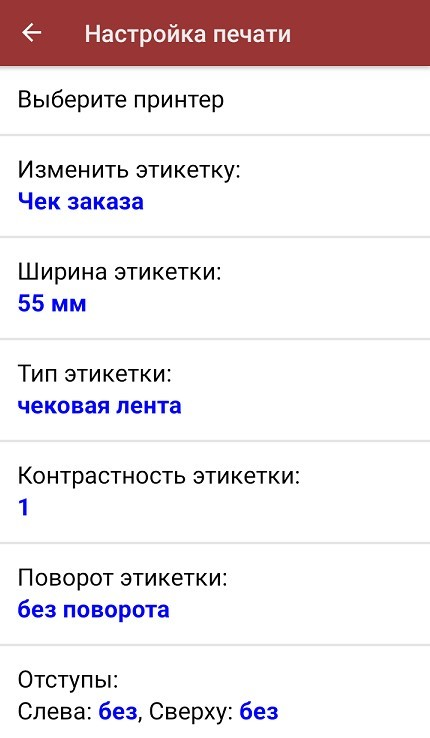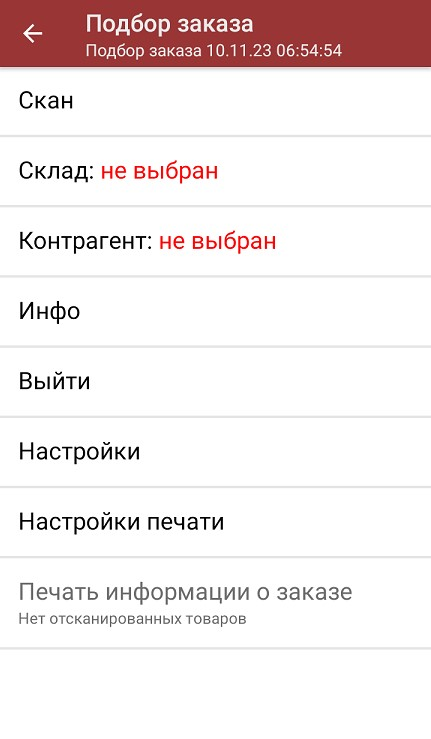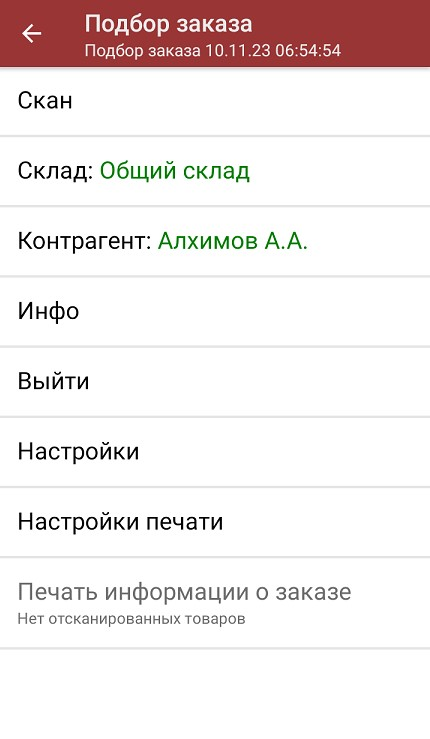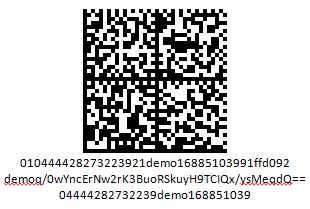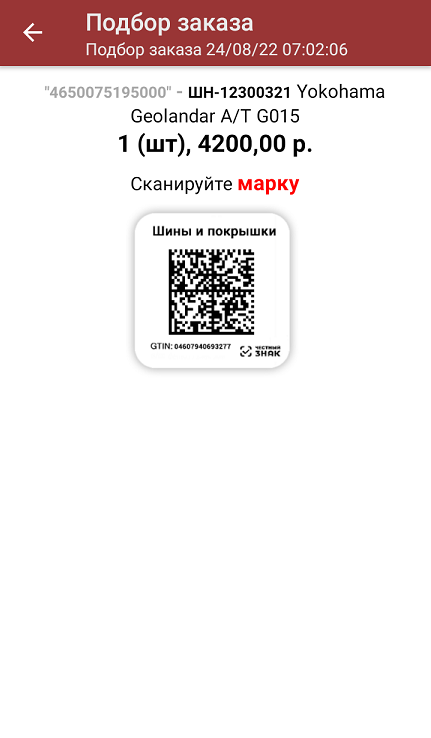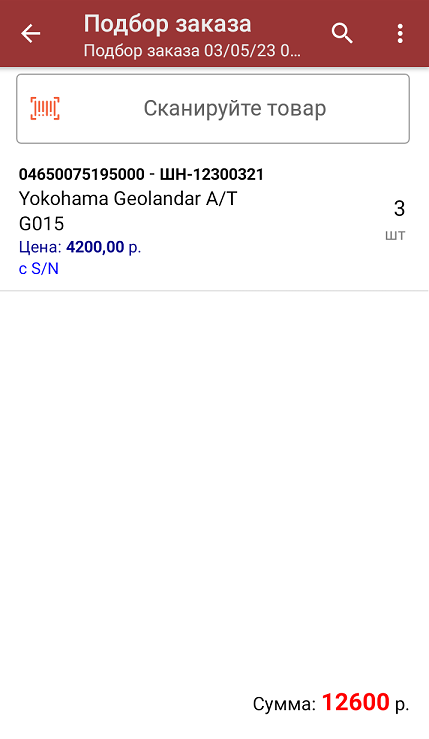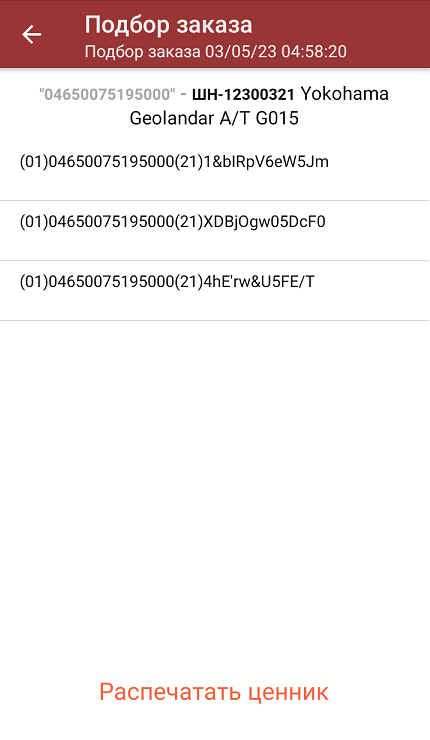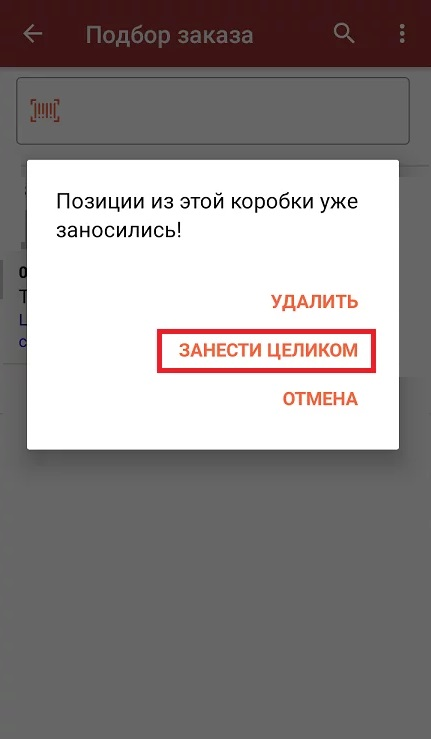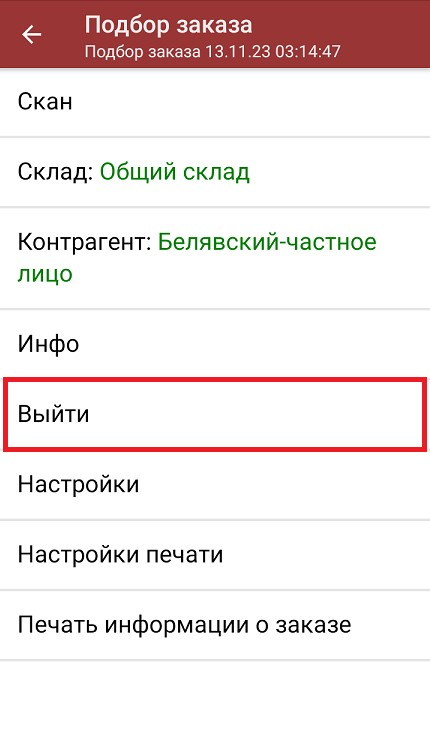Перед тем как начинать отгрузку товара, необходимо убедиться, что в меню операции «Подбор заказа» включена соответствующая настройка работы с маркированным товаром. Можно отключать возможность отгрузки некоторых товарных групп.
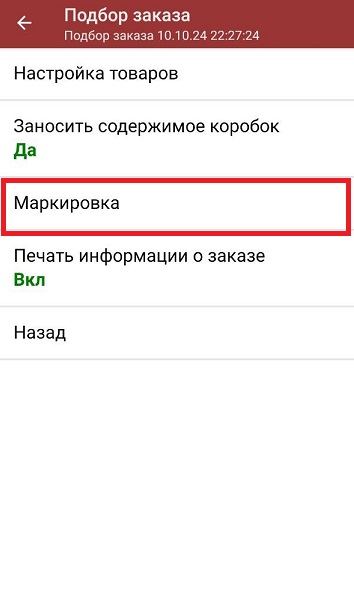
Для того чтобы отгружать товар в коробках, необходимо чтобы была включена настройка «Заносить содержимое коробок». Если она отключена, можно сканировать только КМ товара.
Также здесь можно настроить работу с некорректными КМ. Подробнее описано в статье «Распознавание и обработка неверных кодов маркировки в процессе сканирования товара».
В главном меню «Магазина 15 ПРОДУКТОВЫЙ» выберите операцию «Подбор заказа» и создайте новый документ с помощью кнопки «Добавить».
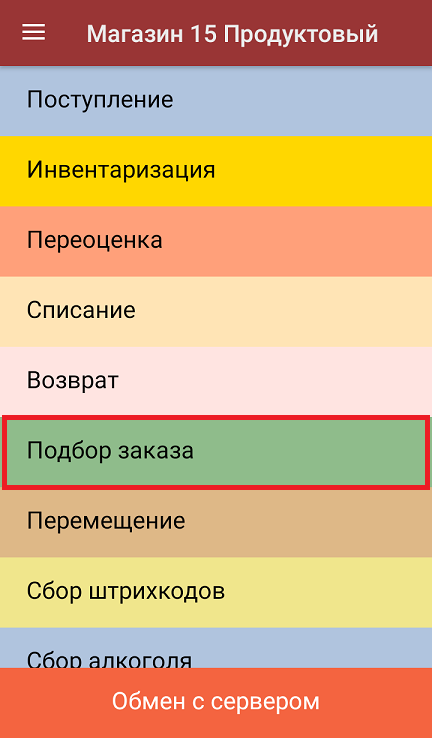
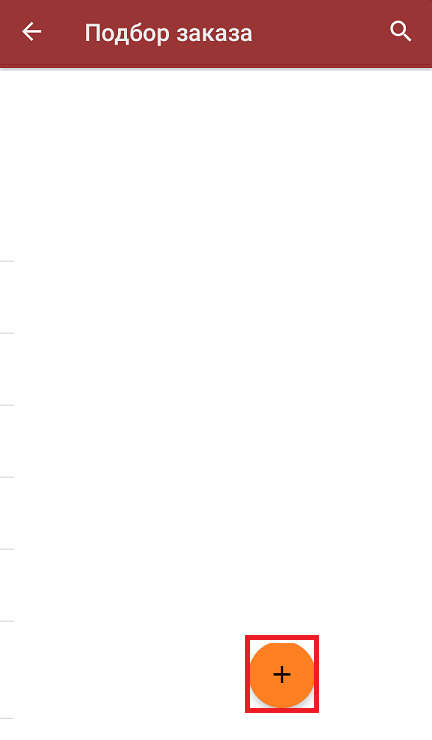
На экране может появиться уведомление о настройке печати заказа на принтер, из которого можно сразу перейти в окно настроек печати или пропустить.
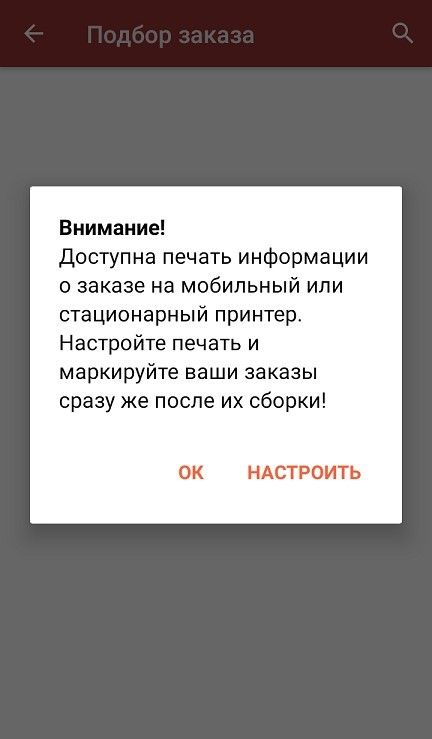
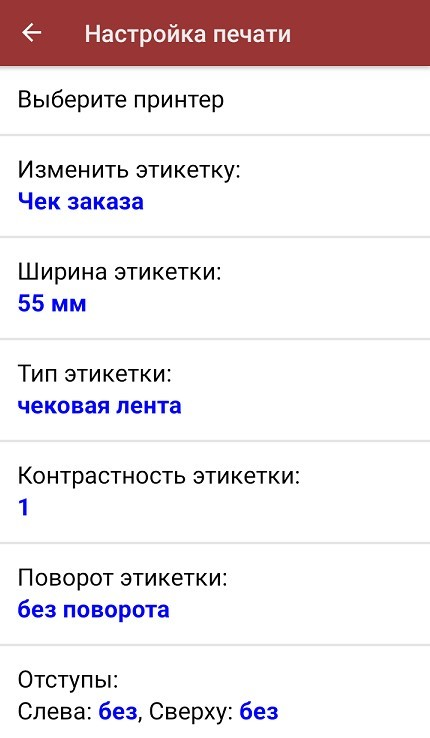
В открывшемся окне можно выбрать склад, с которого будет отгружаться товар, и контрагента. Также можно произвести основные настройки операции «Подбор заказа».
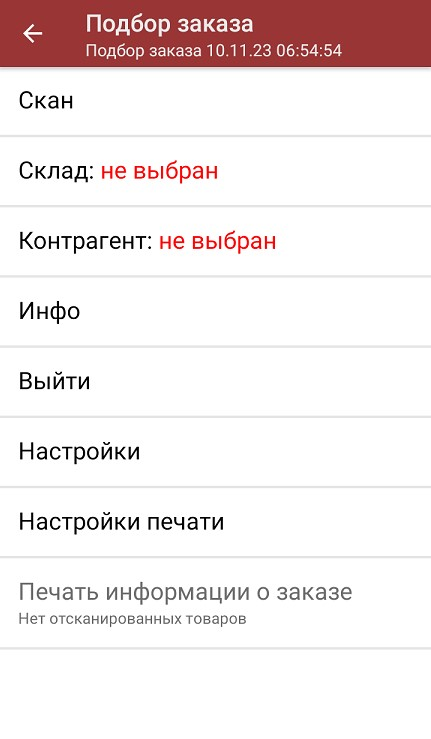
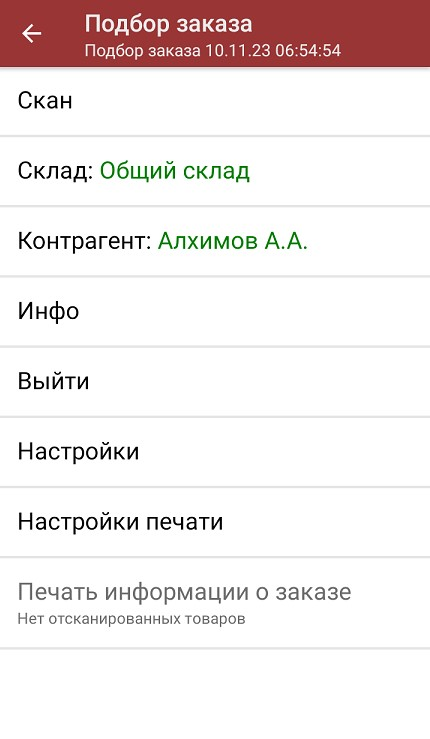
Для перехода в режим сканирования товара нажмите кнопку «Скан».
Далее возможно несколько вариантов работы:
В один документ можно сканировать товары разных товарных групп!
сканировать код маркировки каждого товара, который имеет следующий вид:
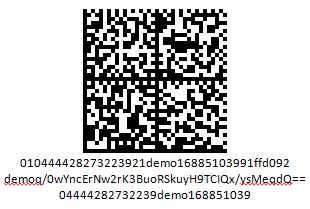
Если вместо КМ товара вы отсканировали его ШК, на экране ТСД появится соответствующее сообщение.
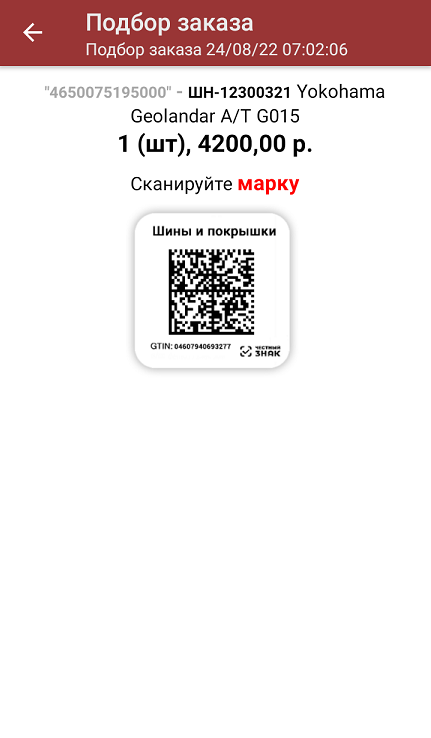
При этом каждый отсканированный КМ будет записываться в документ. Чтобы развернуть подробный список отсканированных КМ, нажмите на наименование товара.
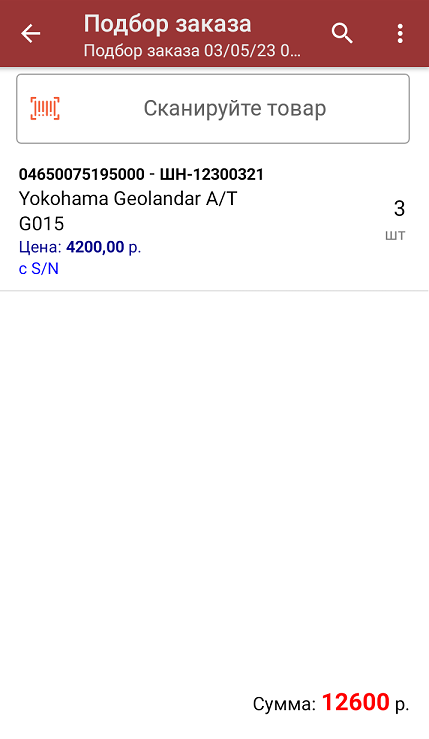
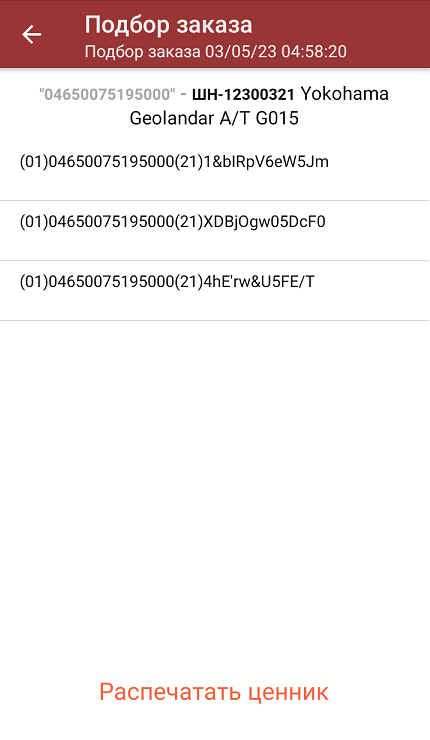
Все коды маркировки сохраняются в документ «Подбор заказа» в полном виде, в форматах HRI и Base64. Это сделано для того, чтобы те, кто работает с собственной интеграцией 1С и «Магазина 15», могли передавать КМ в чек ККМ для ФФД 1.2.

Отсканировать несколько КМ, а затем ШК коробки, в которой они находятся.
Пример ШК коробки:

В таком случае вам будет предложено занести коробку в документ как полностью проверенную, имея только некоторую часть реально отсканированных КМ (при условии, что была включена настройка «Заносить содержимое коробок»).
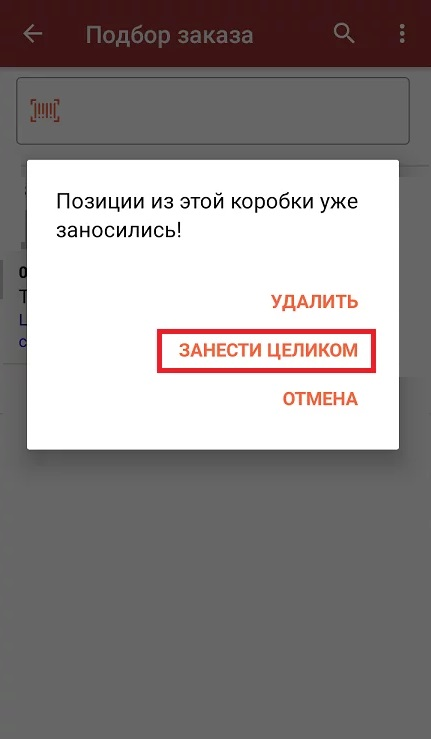
Сканировать только ШК коробки. В таком случае коробка сразу заносится в документ как полностью проверенная (при условии, что была включена настройка «Заносить содержимое коробок»).
В правом нижнем углу экрана можно увидеть суммарную стоимость отобранного товара.
После того как все товары в документе отсканированы, вы можете распечатать чек заказа.
После окончания операции завершите документ. Это необходимо для того, чтобы можно было отправить его на сервер Mobile SMARTS (либо на ТСД в случае прямого обмена документами). Незавершенный документ отправить нельзя.
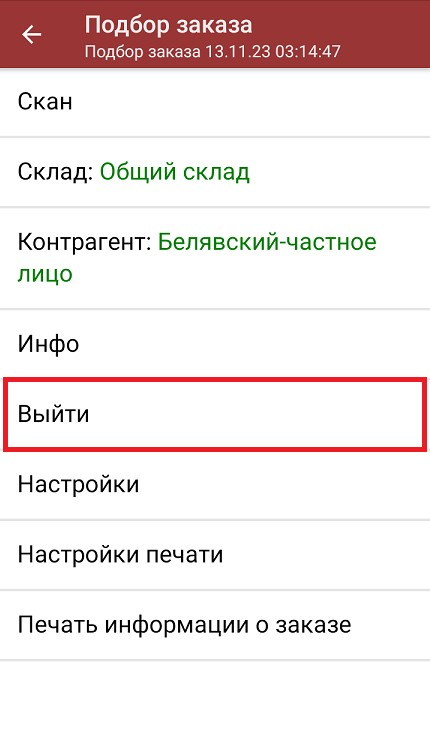

После отправки на сервер документ необходимо загрузить в товароучетную программу для дальнейшей работы. Как это делается в 1С, Вы можете прочитать в статье «Загрузка документов в 1С», а как в Excel — в статье «Интеграция «Магазина 15» через CSV и Excel».